
- •Федеральное АгенТство по образованию
- •Выполнение строительных чертежей в среде сапр «Компас»
- •Введение
- •Общие замечания
- •Основные требования по выполнению расчетно-графических работ
- •Цели работы
- •Порядок Выполнения работы
- •Открытие программы
- •Основные элементы окна программы
- •Создание чертежа. Сохранение чертежа в файле. Открытие чертежа из файла
- •Настройка размеров и оформления листа
- •Управление изображением в окне документа
- •Заполнение основной надписи
- •Установка масштаба черчения. «Виды» чертежа.
- •Порядок вычерчивания плана здания
- •Создание сетки координационных осей здания
- •Вычерчивание стен здания
- •Вычерчивание окон, дверей, сантехнического и прочего оборудования здания
- •Вычерчивание лестниц
- •Простановка размеров на чертеже
- •Нанесение надписей на чертеже
- •Измерение площадей помещений
- •Экспликация помещений
- •Печать листов чертежей и текстовых документов
- •Литература
- •Содержание
-
Порядок вычерчивания плана здания
План здания является разрезом здания горизонтальной секущей плоскостью на уровне оконных и дверных проемов (рис. 13). При построении плана основными (толстыми) линиями вычерчиваются только контуры тех элементов, которые попадают в секущую плоскость. Остальные элементы, расположенные за секущей плоскостью, показываются тонкими линиями (см. рис. 13).
Порядок вычерчивания плана:
-
проводятся продольные и поперечные координационные оси (рис .14, а).
-
вычерчиваются стены здания, перегородки и колонны (рис. 14, б).
-
выполняются окна и двери, лестницы, внутренней санитарно-техническое и др. оборудование.
-
проставляются размеры и обозначения (рис. 14, в).
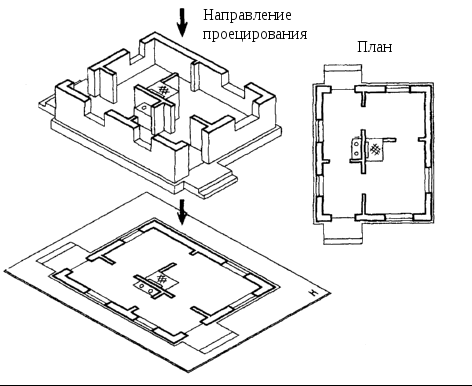
Рис. 13 Принципы образования плана здания
-
Создание сетки координационных осей здания
Линии координационных осей вычерчиваются в системе «Компас» в следующей последовательности:
-
при помощи команд «Отрезок» и «Окружность» вычерчивается одна горизонтальная и одна вертикальная ось с окружностями на концах. Длину осей следует назначать несколько больше габаритных размеров здания;
-
с использованием команды «Копирование» создаются остальные оси на заданных расстояниях от исходных осей – сначала горизонтальные, затем вертикальные оси.
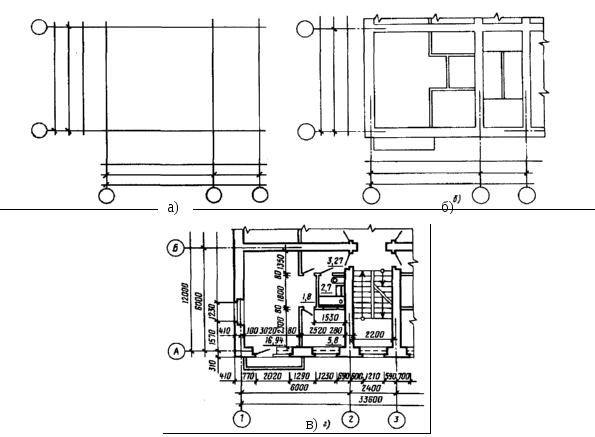
Рис. 14 Последовательность вычерчивания плана здания
Команда «Отрезок»
вызывается нажатием на кнопку
![]() «Отрезок» на компактной панели
инструментов при предварительно
выбранной на ней панели «Геометрия»
(кнопка
«Отрезок» на компактной панели
инструментов при предварительно
выбранной на ней панели «Геометрия»
(кнопка
![]() ),
или выбором в меню «Инструменты»
последовательно пунктов: «Геометрия»
> «Отрезки» > «Отрезок».
),
или выбором в меню «Инструменты»
последовательно пунктов: «Геометрия»
> «Отрезки» > «Отрезок».
Панель свойств команды изображена на рисунке 15.
![]()
Рис. 15 Панель свойств команды «Отрезок»
При вычерчивании осей следует выбирать стиль линий «Осевая».
Для построения отрезка достаточно указать положение его начальной (параметр «т1») и конечной точки (параметр «т2») на экране (рис. 16)или введя координаты этих точек на панели свойств.
Для проведения
линий строго по вертикали или горизонтали
необходимо при указании конечной точки
нажать и удерживать на клавиатуре
клавишу «Shift»,
либо включить режим ортогонального
черчения кнопкой
![]() (Ортогональное черчение) на панели
инструментов.
(Ортогональное черчение) на панели
инструментов.
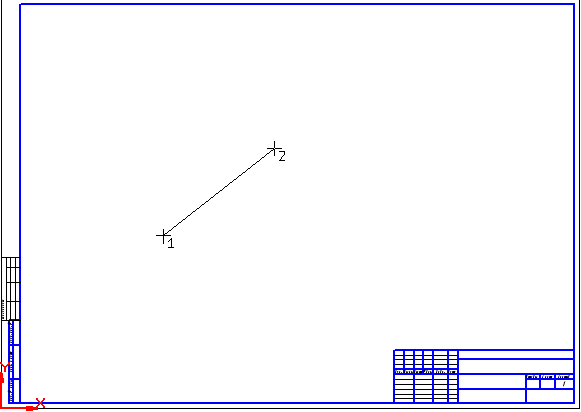
Рис. 16 Вычерчивание отрезка.
Другой способ построения отрезка – указать положение его начальной точки (параметр «т1») и ввести значения параметров «Длина» и «Угол». При этом необходимо помнить, что ввод любого числа в панели свойств должен завершаться нажатием на клавишу «Enter».
После вычерчивания
отрезка на экране система переходит в
режим построения следующего отрезка.
Для прекращения действия команды
необходимо нажать кнопку
![]() («Прервать команду») панели свойств.
(«Прервать команду») панели свойств.
Удалить ненужные начерченные отрезки и другие геометрические объекты на экране можно следующим образом. Необходимо выделить объект на экране одиночным «щелчком» по нему. В результате его цвет поменяется и станет зеленым. Нажав на клавиатуре клавишу «Ctrl» и удерживая ее, последовательными «щелчками» можно выделить несколько объектов на экране. Затем необходимо нажать на клавиатуре клавишу «Delete» («Del»), после чего выделенный объект (или объекты) будут удалены.
Убрать выделение объектов можно «щелчком» по пустому пространству листа.
Для изменения
параметров начерченных отрезков (и
других геометрических объектов)
необходимо сделать двойной «щелчок»
по нему. В результате появляется панель
свойств, в которой можно изменить
параметры. Завершается этот режим
нажатием на кнопку
![]() («Создать объект») на панели свойств.
(«Создать объект») на панели свойств.
Окружность
вычерчивается с использованием команды
«Окружность». Команда вызывается
нажатием на кнопку
![]() («Окружность») на компактной панели
инструментов при предварительно
выбранной на ней панели «Геометрия»
(кнопка
(«Окружность») на компактной панели
инструментов при предварительно
выбранной на ней панели «Геометрия»
(кнопка
![]() ),
или выбором в меню «Инструменты»
последовательно пунктов: «Геометрия»
> «Окружности» > «Окружность».
),
или выбором в меню «Инструменты»
последовательно пунктов: «Геометрия»
> «Окружности» > «Окружность».
Панель свойств этой команды показана на рис. 17.
![]()
Рис. 17 Панель свойств команды «Окружность»
Для построения окружности необходимо указать положение центра окружности (параметр «Центр») и точку, лежащую на окружности (параметр «т»).
Второй способ построения окружности - указать положение центра окружности (параметр «Центр») и ввести значение радиуса в поле параметра «Радиус».
В соответствии с требованиями ГОСТ 21.101-97 диаметр окружностей на концах осей должен быть равен 6 - 12 мм. При использовании команды «Окружность» необходимо помнить, что все вводимые значения параметров, в т.ч. и «Радиус», пересчитываются в соответствии с установленным масштабом. Поэтому в параметре «Радиус» необходимо вводить значение радиуса умноженное на масштаб «вида» в котором осуществляется черчение.
Стиль линии окружностей на концах координационных осей должен быть «Тонкая».
Для размещения
центра окружности точно на продолжении
осевой линии можно воспользоваться
привязкой «Выравнивание». Привязка
включается в диалоге, появляющемся
после нажатия кнопки
![]() («Установка глобальных привязок») на
панели инструментов. Чтобы привязка
работала, расположенная рядом на панели
инструментов кнопка
(«Установка глобальных привязок») на
панели инструментов. Чтобы привязка
работала, расположенная рядом на панели
инструментов кнопка
![]() («Запретить привязки») должна находится
в ненажатом состоянии.
(«Запретить привязки») должна находится
в ненажатом состоянии.
После включения привязки «Выравнивание» при установке курсора на продолжении вертикальной или горизонтально осевой линии появляется ее пунктирное продолжение с надписью «Выравнивание». Если при этом «щелчком» указать положение точки на экране, то она будет выровнена точно по этой линии.
После вычерчивания одной вертикальной и одной горизонтальной оси на экране можно переходить к копированию осей.
Перед началом
копирования необходимо
выделить копируемые объекты. Команда
«Копирование»
вызывается
нажатием на кнопку
![]() («Копирование»)
на компактной панели инструментов при
предварительно выбранной на ней панели
«Редактирование» (кнопка
(«Копирование»)
на компактной панели инструментов при
предварительно выбранной на ней панели
«Редактирование» (кнопка
![]() ),
или выбором в меню «Редактор» пунктов:
«Копия» > «Указанием».
),
или выбором в меню «Редактор» пунктов:
«Копия» > «Указанием».
Панель свойств команды «Копирование» показана на рис. 18.
![]()
Рис. 18 Панель свойств команды «Копирование»
На панели свойств команды необходимо в полях «СмещениеX» и «СмещениеY» ввести расстояния от исходных объектов до их копии вдоль осей X (горизонтальное направление) и Y (вертикальное направление).
